上次我們創建了控制台應用程式,今天我們就談談如何創建桌面應用程式。 第一步、我們打開VS2017,出現如下界面(此界面前面我們已講過,這裡就不再談論了): 第二步、單擊“文件(F) >新建(N) >項目(P)...”就彈出“新建項目”對話框,其界面如下: 第三步、在此對話框中選擇“Visual C# ...
上次我們創建了控制台應用程式,今天我們就談談如何創建桌面應用程式。
第一步、我們打開VS2017,出現如下界面(此界面前面我們已講過,這裡就不再談論了):
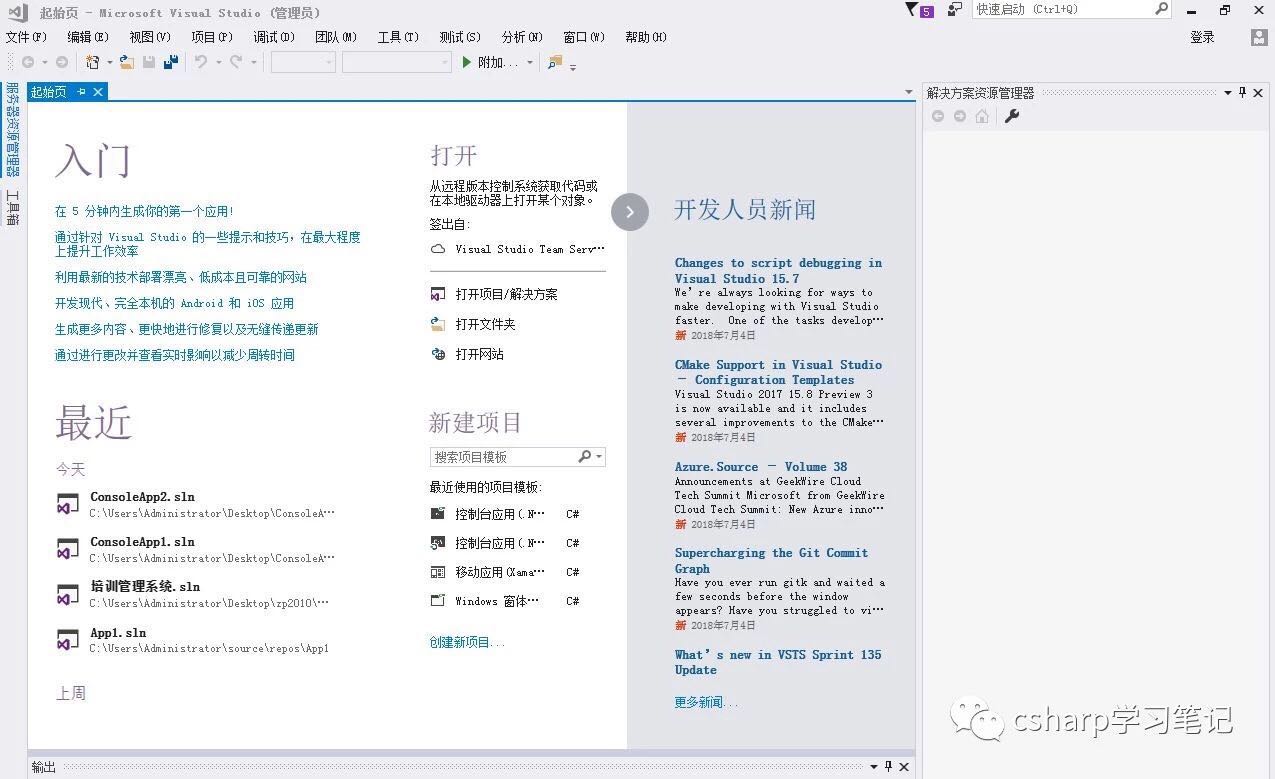
第二步、單擊“文件(F)--->新建(N)--->項目(P)...”就彈出“新建項目”對話框,其界面如下:
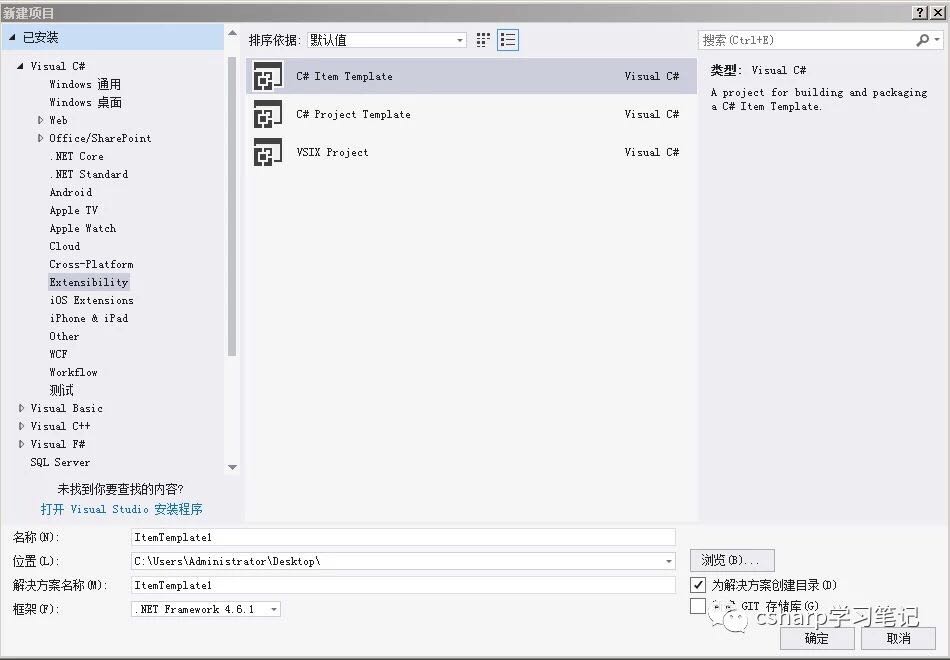
第三步、在此對話框中選擇“Visual C#--->Windows 桌面--->WPF 應用(.NET Framework)”,並且選擇好文件保存的路徑(即界面的“位置”),最後單擊“確定”按鈕即可創建控制台應用程式,其界面如下:

第四步、單擊屏幕左邊的工具箱選項卡,選擇常用WPF控制項中的button控制項,然後在主視窗上面空白處拖動滑鼠,這樣在顯示界面中就出現了button按鈕控制項,其界面如下:
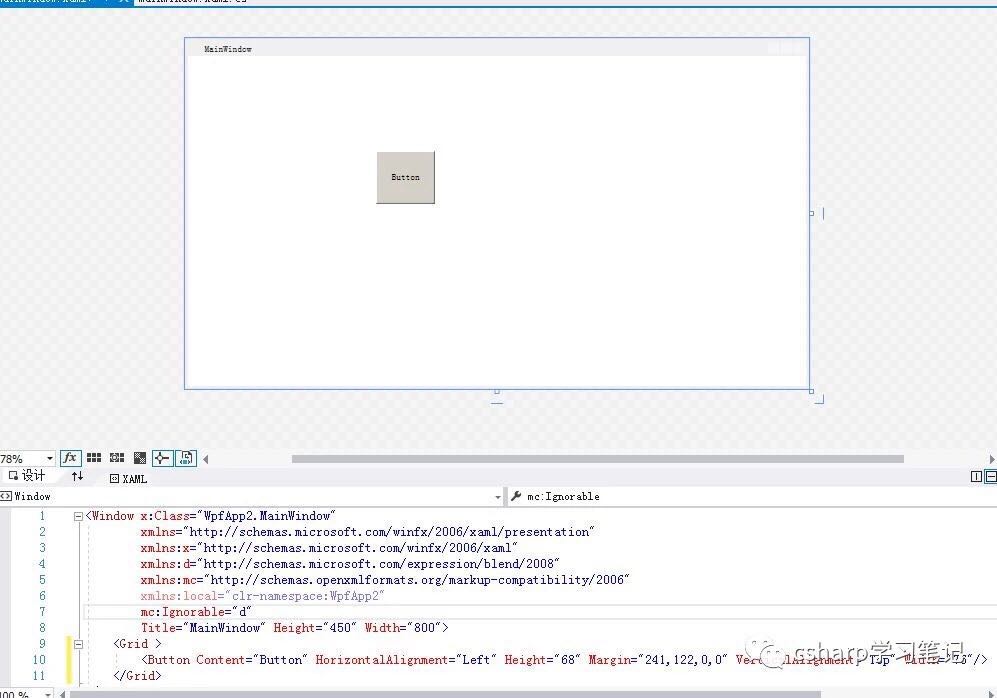
與此同時主視窗界面下XAMl代碼中也新增了一條語句(此語句是描述按鈕控制項的,我們暫時不管它,今後會學到的):<Button Content="Button" HorizontalAlignment="Left" Height="68" Margin="241,122,0,0" VerticalAlignment="Top" Width="76"/>
第五步、雙擊剛纔繪製的按鈕,系統會自動轉到對應的cs文件,並自動添加按鈕單擊事件處理程式
private void Button_Click(object sender, RoutedEventArgs e)
{
}
第六步、在剛纔事件處理程式上手工輸入一個語句MessageBox.Show("hello world!");
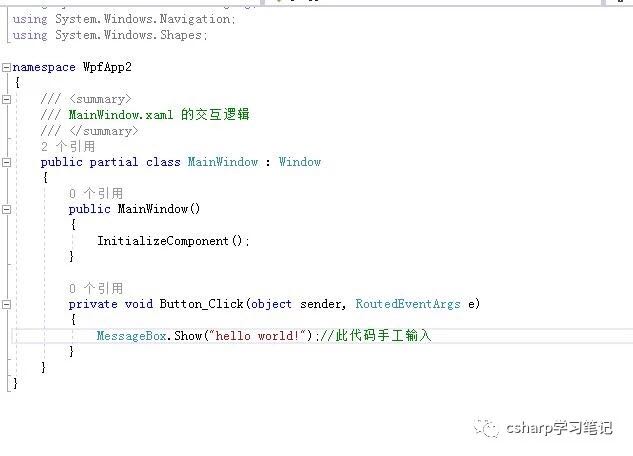
第七步、單擊工具面板的“啟動”圖標(或者按F5),系統就自動生成exe文件並開始運行,在運行界面上單擊按鈕,就會彈出一個對話框,其界面如下:
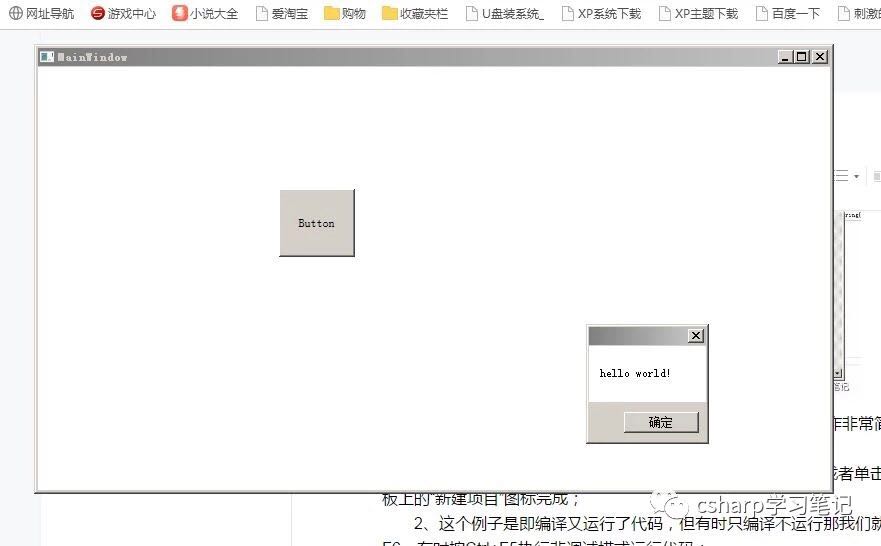
到此為止,一個完整的桌面應用程式就完成了。
剛纔創建的應用程式與其他視窗的行為方式相同----可以移動、重新設置大小、最小化等,創建的應用程式不必編寫大量代碼就能實現教複雜的功能(如界面繪製、控制項的顯示等),並且雙擊主視窗的控制項(控制項是用戶界面構件),IDE就會自動為我們添加預設事件(事件是面向對象編程術語,今後會談及到)。
在剛纔的操作中我們只處理了兩個文件:CS文件和xaml文件,其中cs文件是專門控製程序的執行,xaml文件是顯示程式的界面,他顯示的xaml代碼是在WPF應用程式中定義用戶界面的語言。
而我們的WPF應用程式是微軟推出的基於Windows 的用戶界面框架,屬於.NET Framework 3.0的一部分。它提供了統一的編程模型、語言和框架,真正做到了分離界面設計人員與開發人員的工作;同時它提供了全新的多媒體交互用戶圖形界面。憑藉更靈活、更強大的方式創建桌面應用程式,從而取代windows forms的地位。
本程式我們添加了一個按鈕,按鈕具有許多屬性,從按鈕顏色大小的簡單格式,到某些模糊設置(如數據綁定設置,它可以建立與數據聯繫),應有盡有,改變屬性通常會直接改變代碼。



